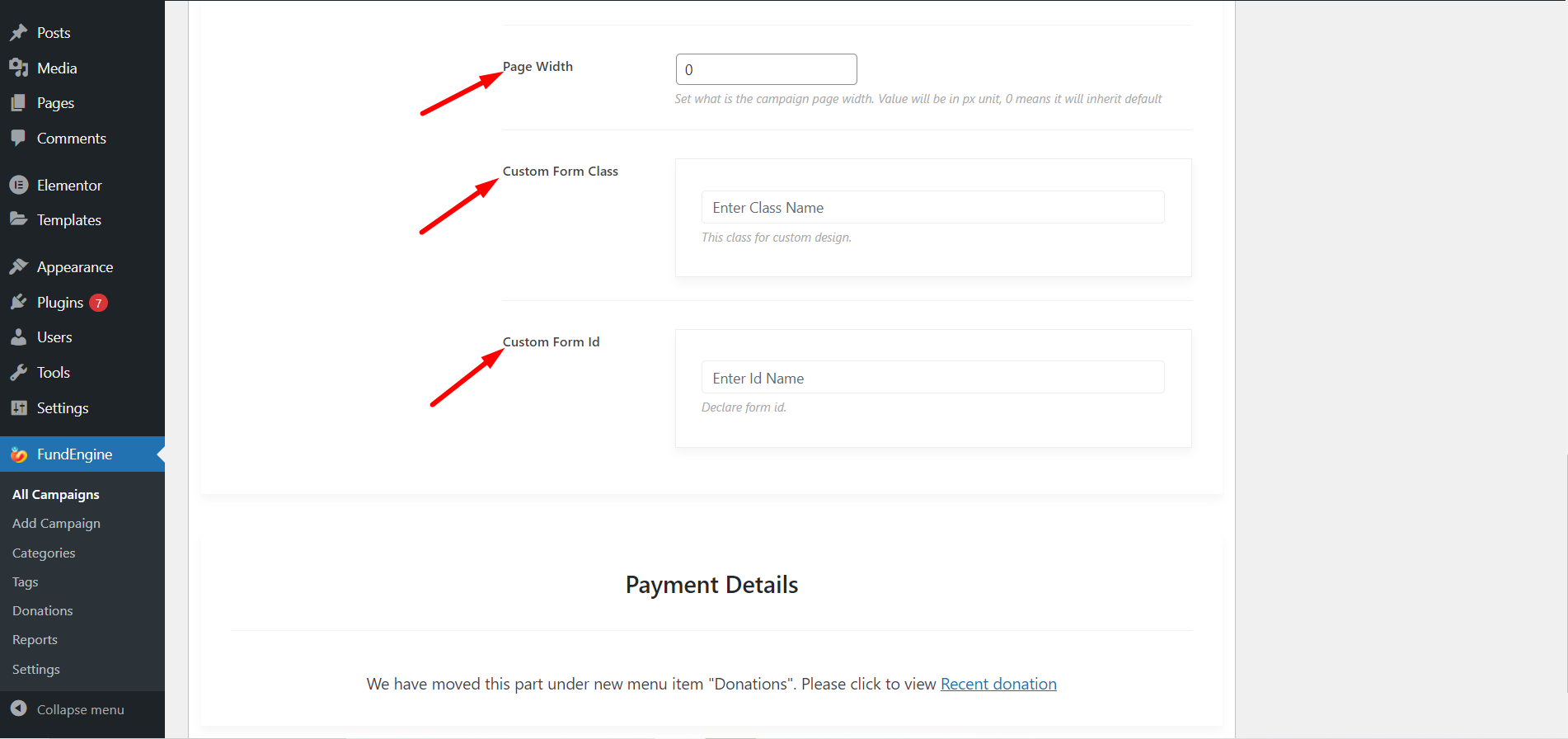Ajouter une campagne de don unique #
En ajoutant une campagne de don unique qui encouragera quiconque à faire un don en ligne avec la collecte de fonds WP. Avec cette plateforme, vous pouvez obtenir des dons pour votre étude, vos produits, votre nourriture et bien d'autres fins.
Pour cela, nous devons donc créer une campagne de don unique.
1.Cliquer sur Ajouter une campagne depuis WP FundEngine => 2.Name => 3. Ajouter un média pour montrer l'image
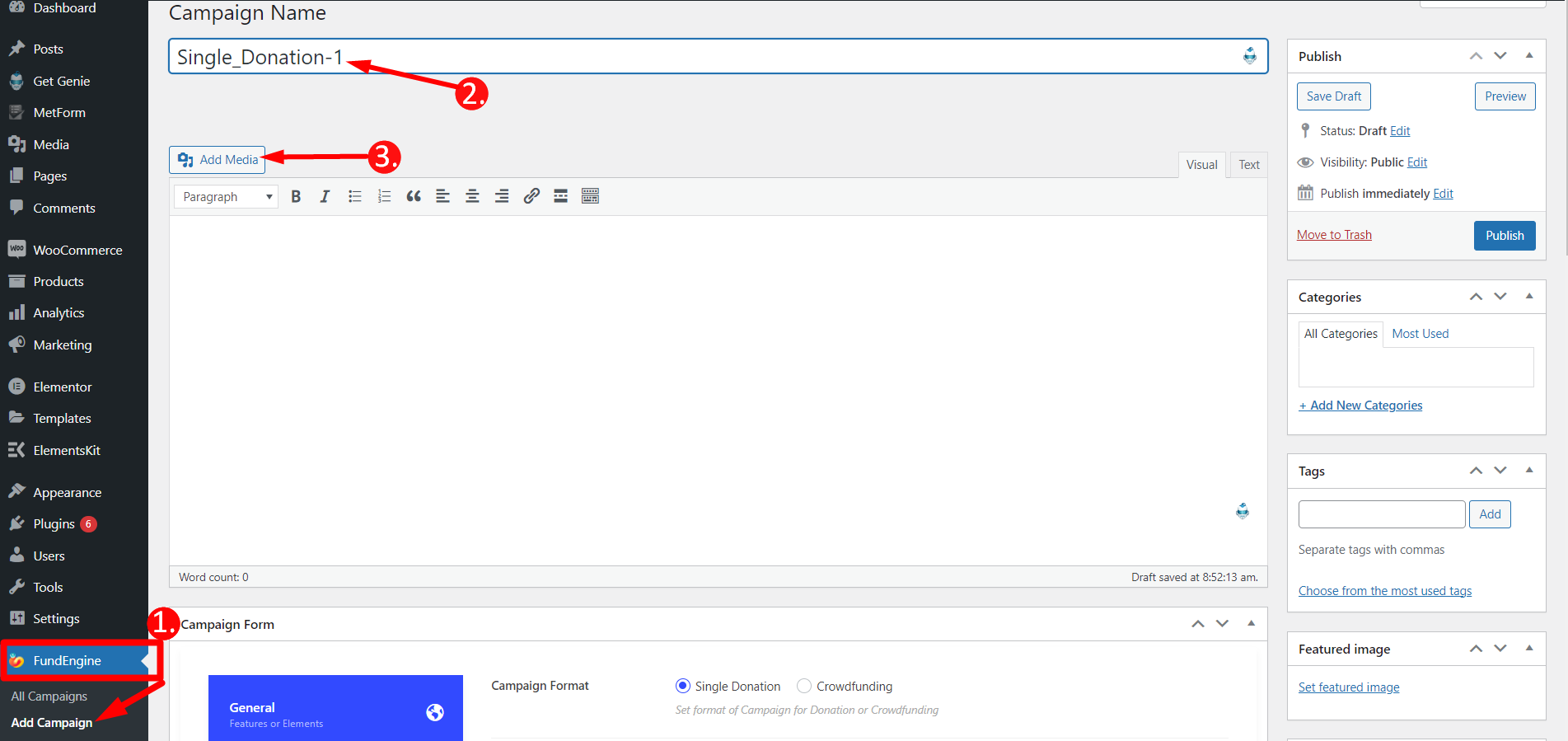
Clique sur le Formulaire de campagne et ça va s'étendre
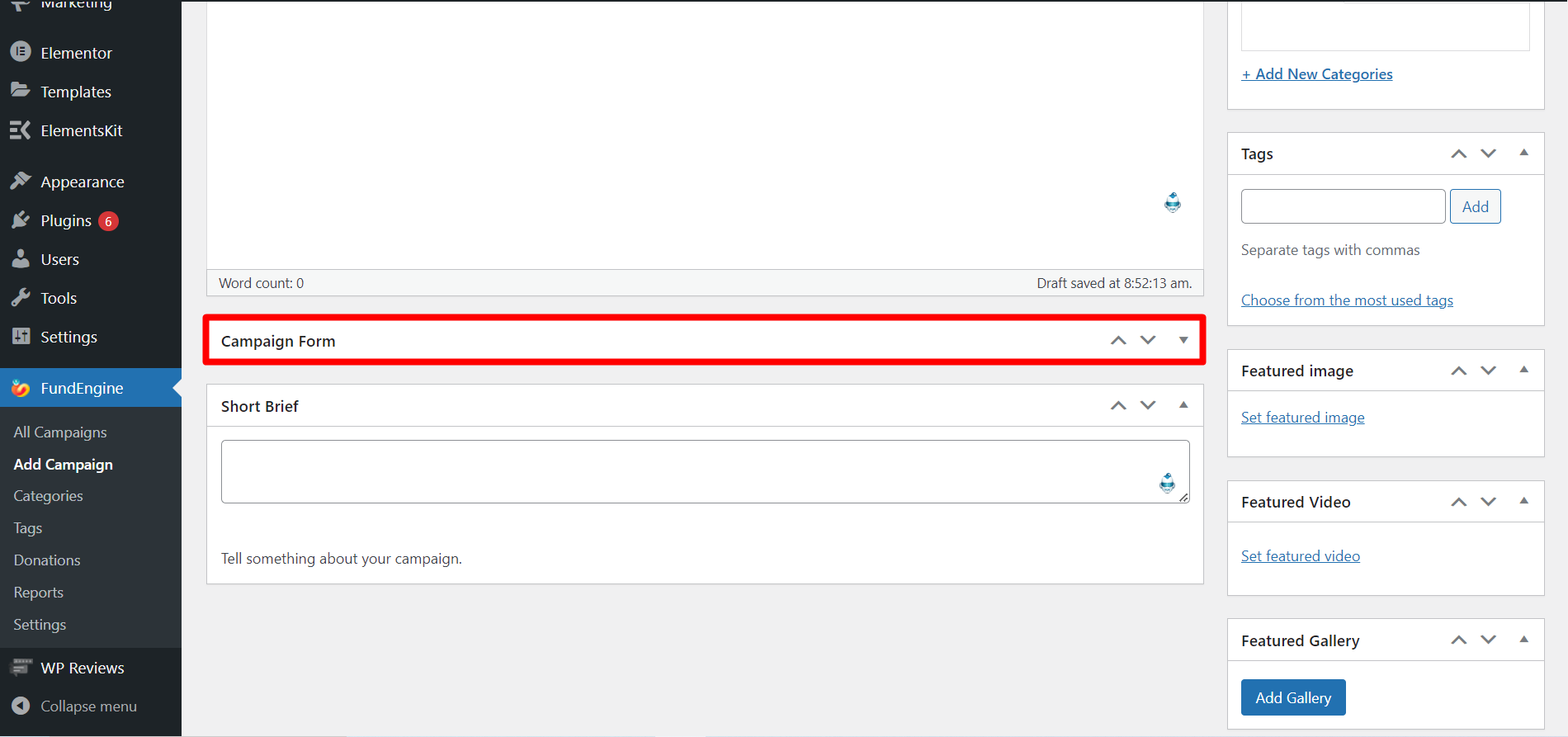
Général #
Configurez le format de votre campagne pour un don unique. Vous pouvez afficher l'étiquette de prix à votre guise, de la même manière que vous souhaitez afficher votre étiquette de prix sur le formulaire. De plus, vous pouvez définir le prix multiple ou le montant fixe que l'utilisateur souhaite donner. L'utilisateur peut sélectionner le prix parmi plusieurs choix et vous pouvez donner un montant fixe selon vos besoins. De plus, vous pouvez définir un montant maximum et minimum.
Cliquer sur Général=>
- Format de campagne– Sélectionnez Don unique à partir du bouton radio
- Étiquettes de prix– Sélectionnez Multi Prix ou Prix Fixe
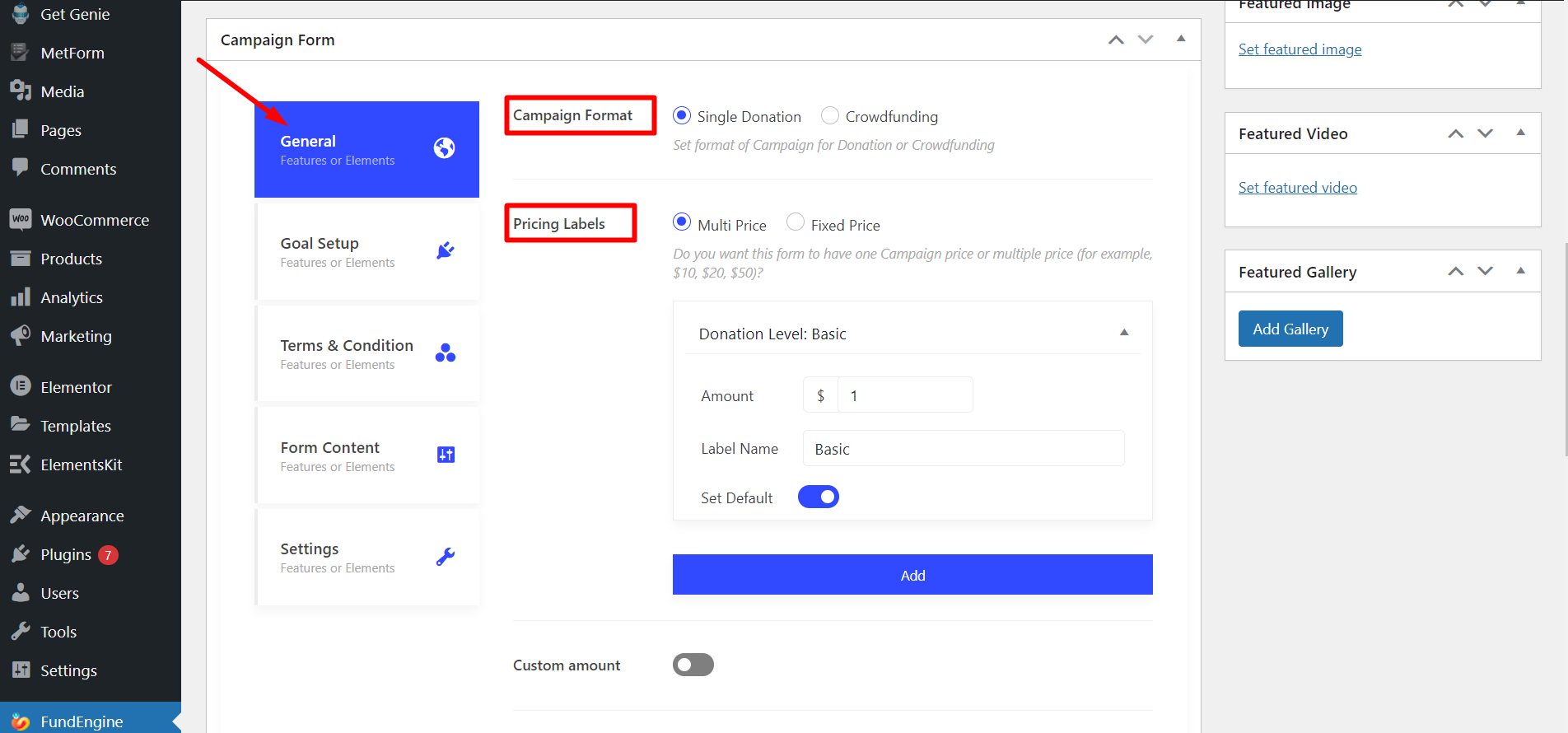
Étape 1 : Prix multiples #
- Sélectionnez le montant
- Écrire le nom de l'étiquette
- Activer Définir par défaut. En activant le bouton Par défaut, vous pouvez définir un montant par défaut.
Enfin, si vous cliquez Bouton AJOUTER vous pourrez ajouter plusieurs prix si tu as besoin.
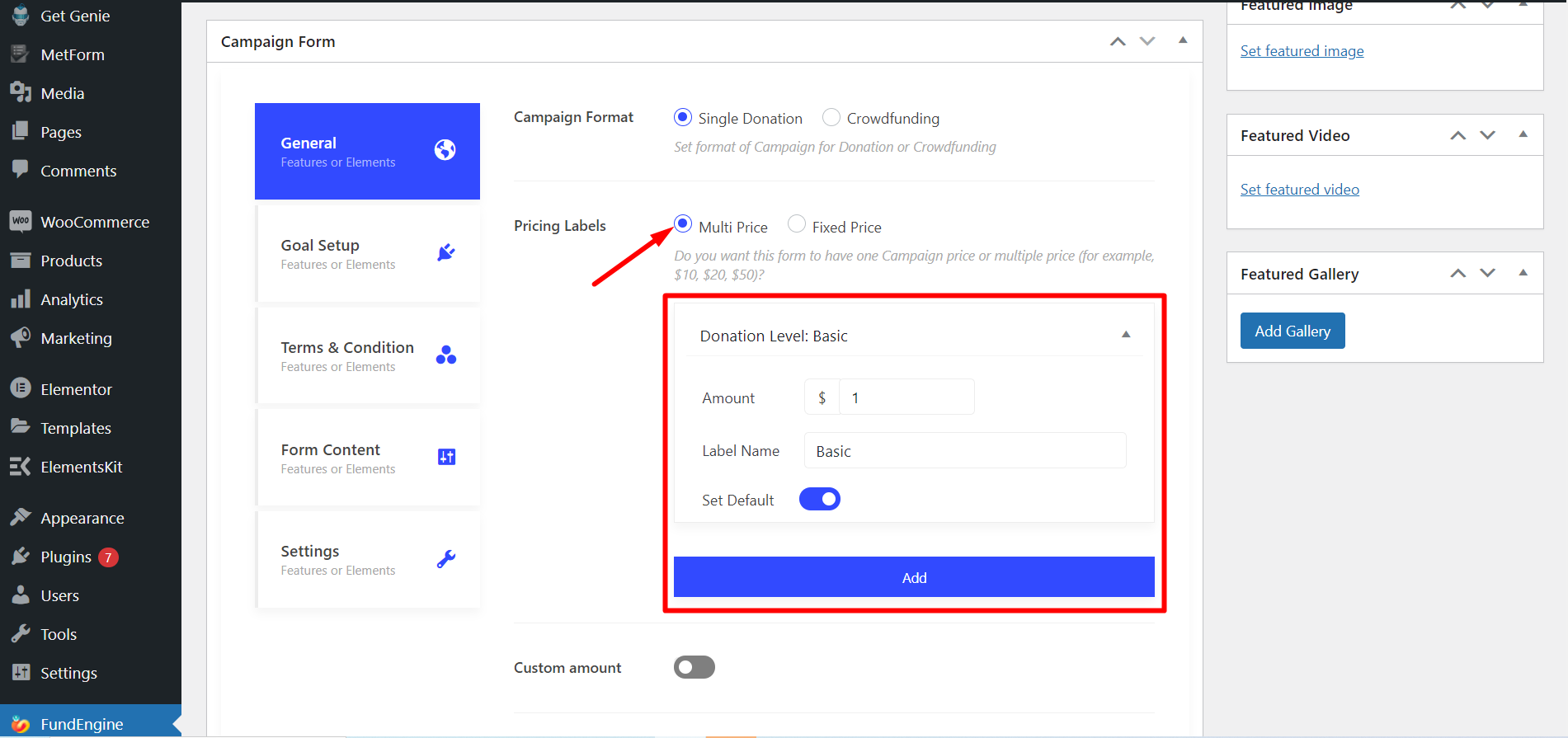
Montant personnalisé – Si vous activez ce bouton, les clients peuvent définir leur prix personnalisé.
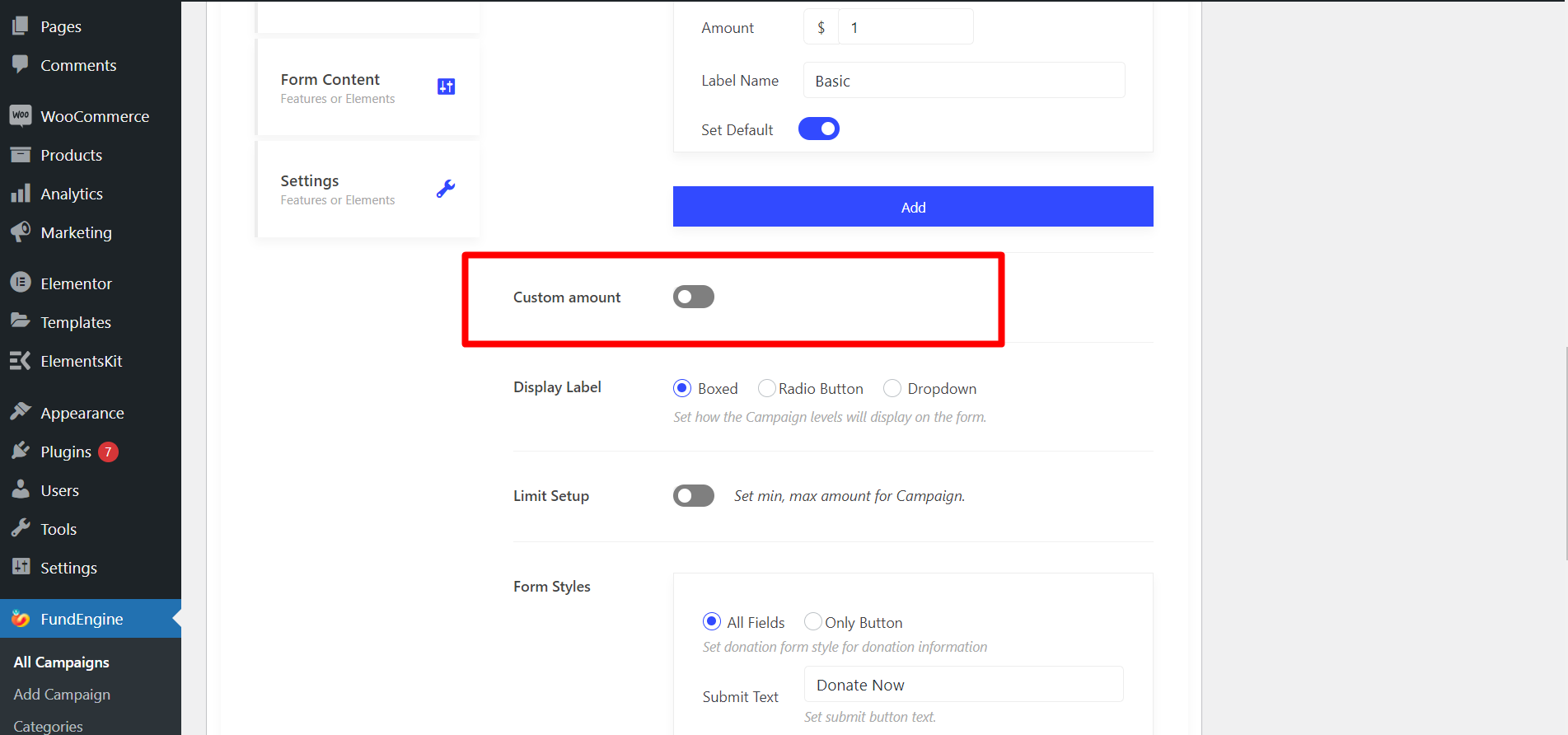
Étiquette d'affichage – Ici, vous pouvez choisir En boîte, ou Bouton radio, ou Dérouler pour définir la manière dont la campagne s'affichera sur le formulaire.
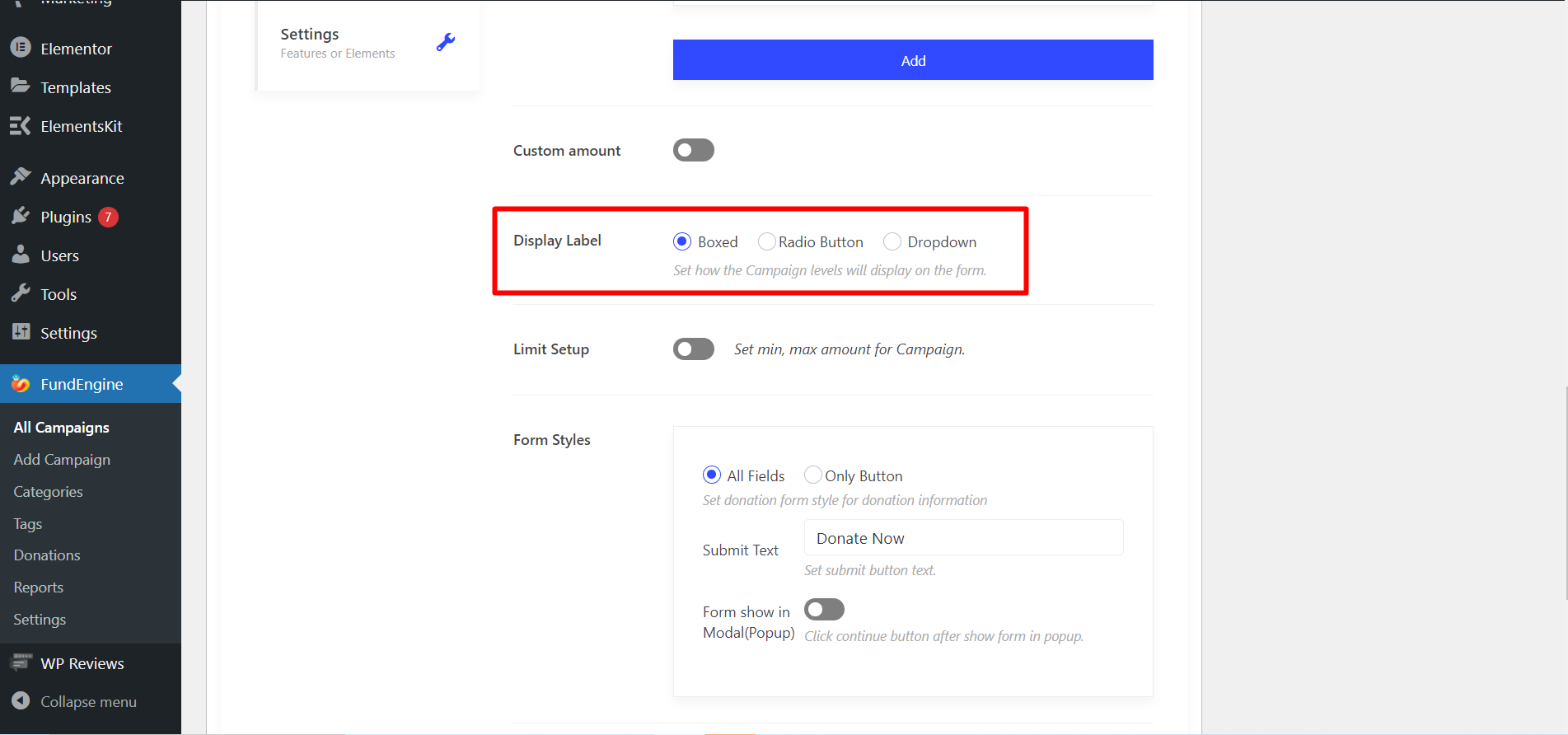
Configuration des limites – Vous pouvez ajuster ici le montant que vous avez décidé pour la campagne.
- Met le maximum ou minimum valeur que l'utilisateur peut donner. Par exemple "vous pouvez donner un montant minimum de 1$ et un montant maximum de 10$"
- Détails - Afficher un court message sur la limite de don.

Styles de formulaire – Sélectionnez le style du formulaire de don avec Tous les champs ou Seul bouton.
- Si vous choisissez l'option Tous les champs, vous pouvez modifier le texte de soumission selon vos préférences.
- Si vous choisissez le bouton Uniquement, vous obtiendrez une autre option nommée Soumettre le texte. Après avoir cliqué sur le bouton, vous verrez une fenêtre contextuelle à partir de laquelle vous pourrez obtenir l'option de don.
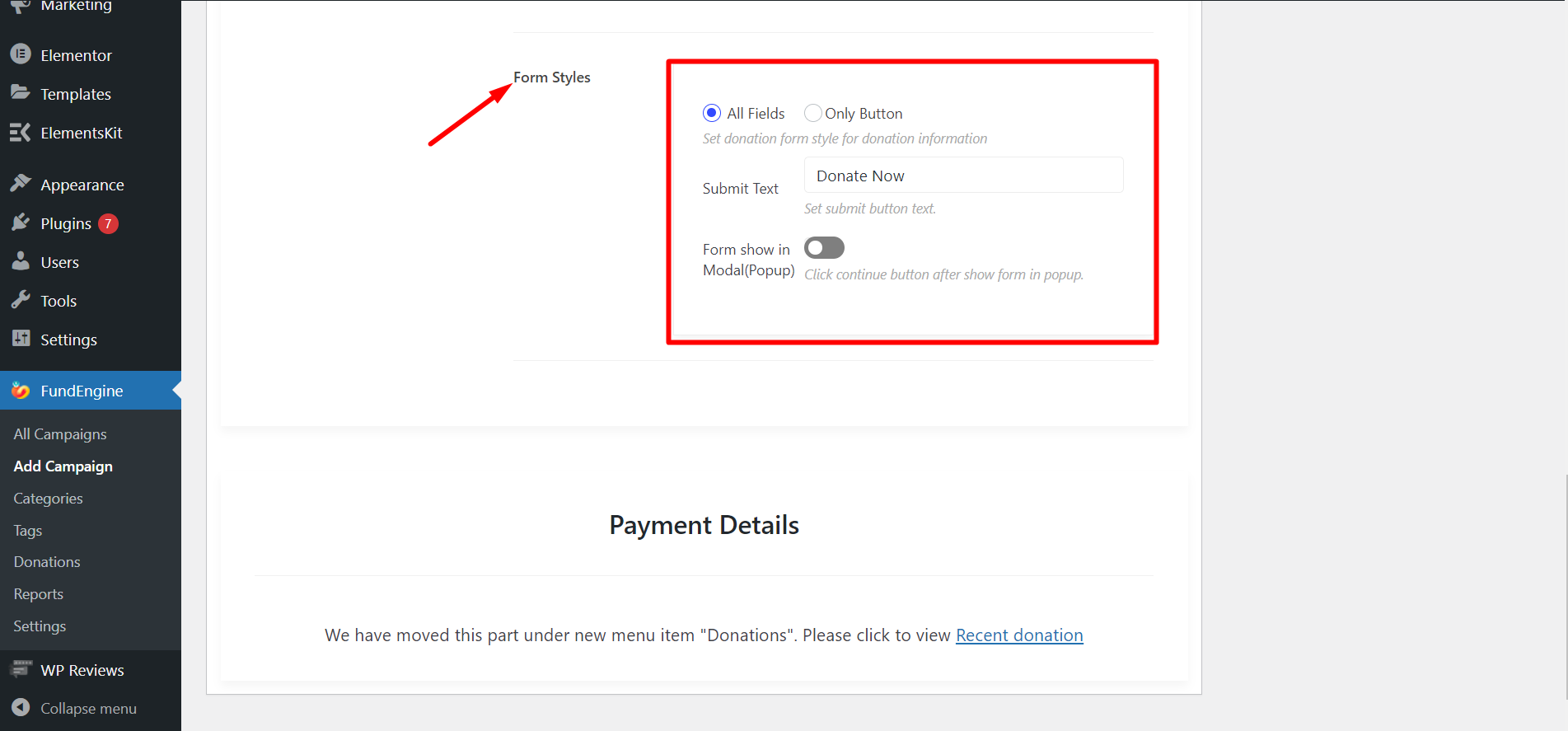
Étape 2 : Prix fixe #
Maintenant, tu dois retourner à Étiquettes de prix et sélectionnez Prix fixe. Après cela, l'ajustement des étiquettes de prix, du montant personnalisé, de la configuration des limites et des styles de formulaire est le même que précédemment pour le prix multiple.
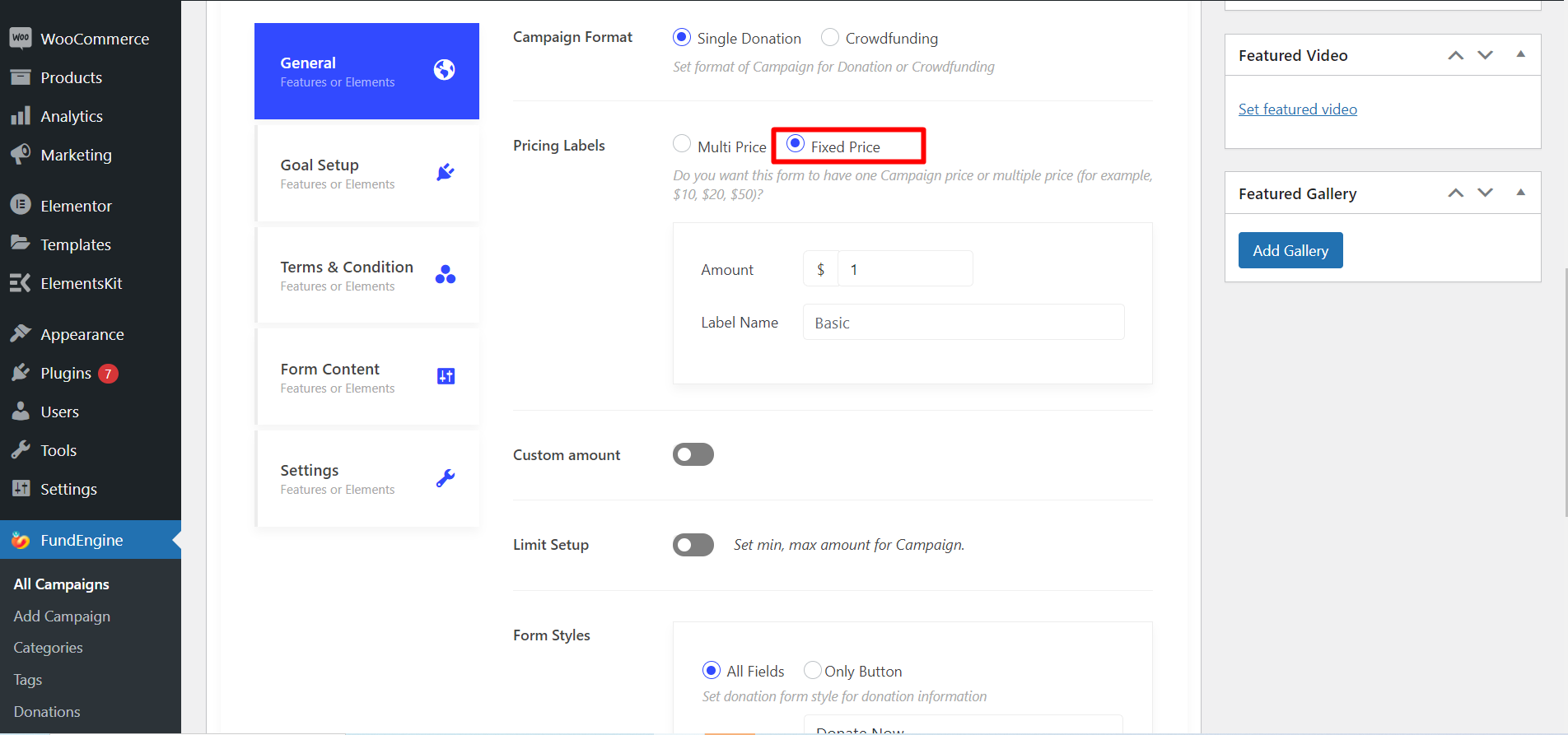
Configuration des objectifs #
Cette fonctionnalité permet de définir votre objectif cible ou le montant collecté, ce qui signifie que vous pouvez indiquer le montant d'argent que vous souhaitez obtenir du donateur. Vous pouvez également définir la date de fin de votre campagne avec différents styles et couleurs.
Depuis Configuration des objectifs-> Allumez le « Afficher la cible de l'objectif » basculer
- Style - Affichez la cible dans différents styles. Vous pouvez l'afficher dans deux styles différents, Barre de progression ou diagramme circulaire.
- Afficher comme - Sélectionner Pourcentage ou plat ou les deux
- Couleur - Sélectionnez le couleur de votre choix
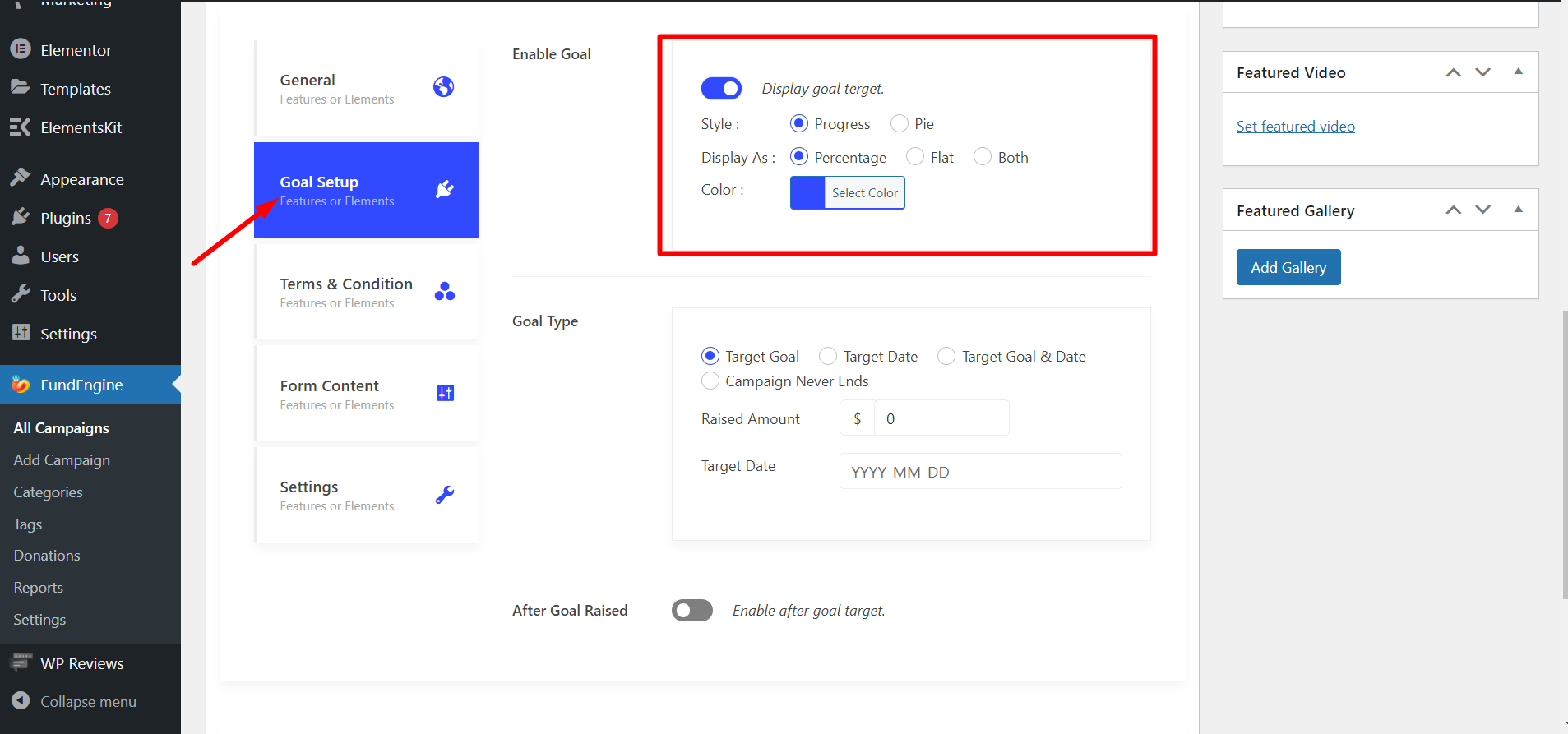
Type d'objectif – Vous devez définir le type d'objectif ici.
- Les options de type d'objectif sont Objectif cible, Date cible, Objectif cible et date les deux ou vous pouvez également sélectionner La campagne ne se termine jamais.
- Montant levé – Donne ton Montant ciblé ou Montant levé, cela signifie le montant d'argent que vous souhaitez.
- Date cible – Donne ton Date cible à quel moment la campagne sera arrêtée.
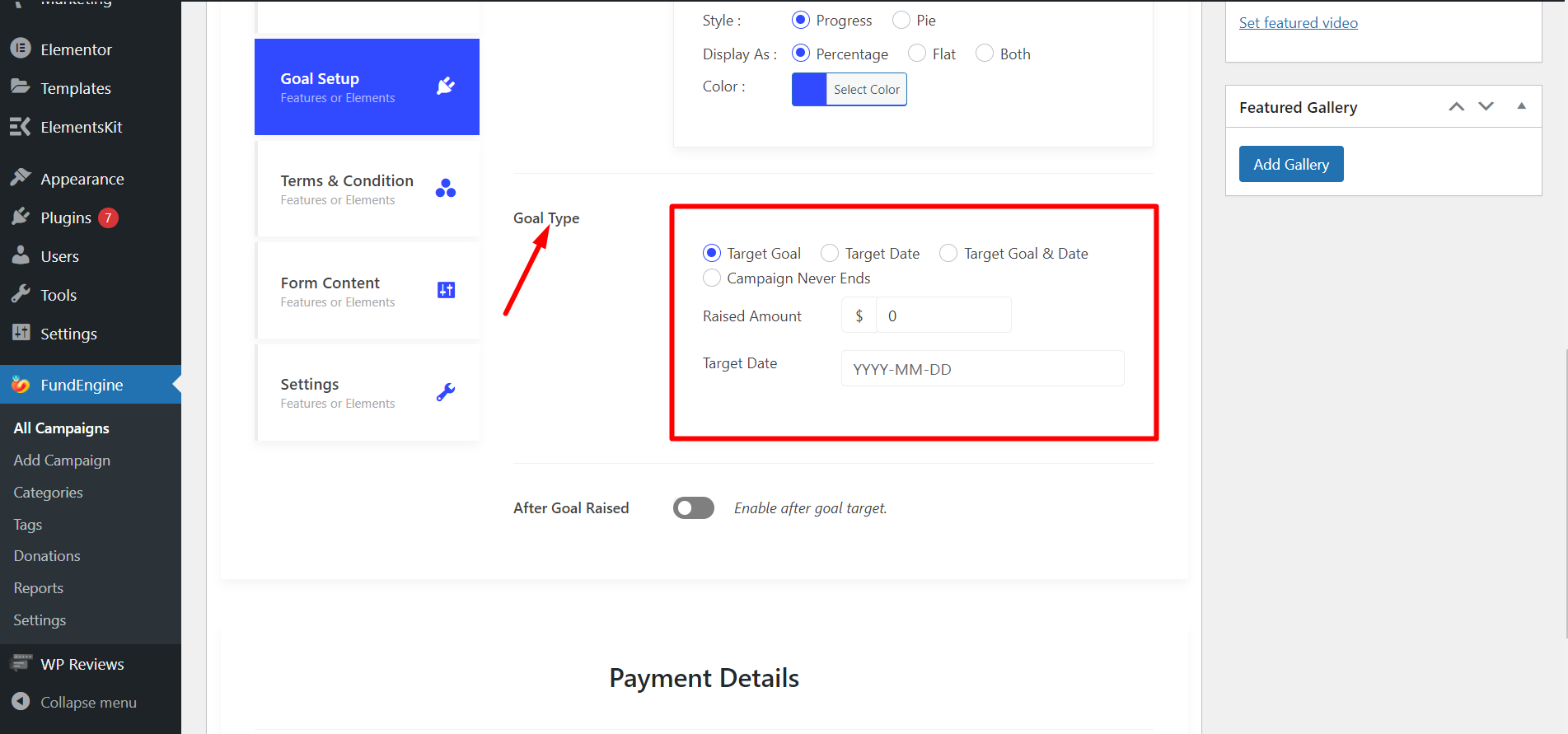
Après l'objectif relevé- Après avoir atteint l'objectif, vous pouvez afficher un Message court pour fournir une mise à jour. Par exemple: « Montant cible collecté ». Vous devez activer le bouton et rédiger le message.
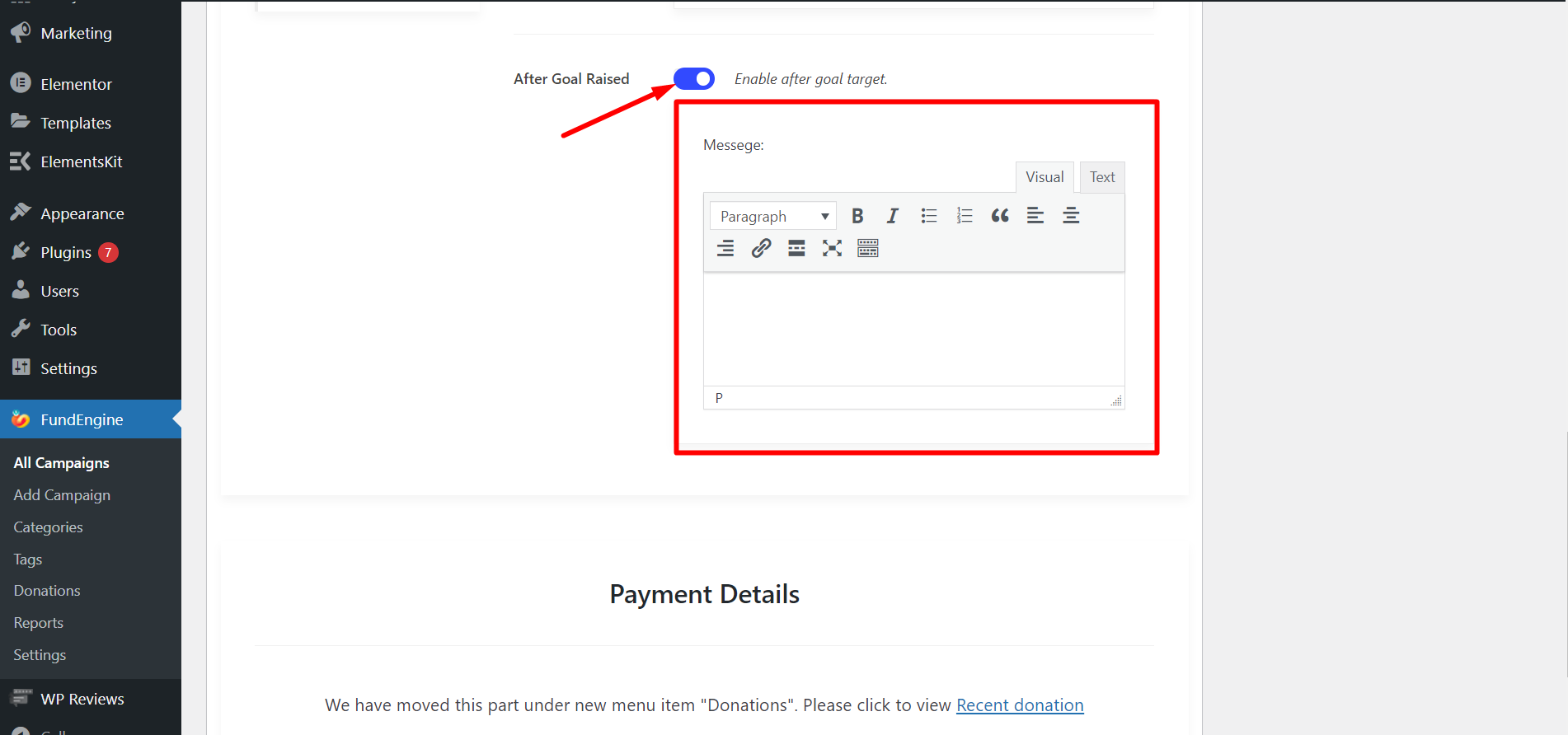
termes et conditions #
Ce champ contient un ensemble de règles et réglementations entre le propriétaire du site et le donateur. Vous devez conclure un accord avec le donateur et ces contrats doivent être respectés en conséquence.
Activer Activer les conditions –
- Sélectionner Position Case à cocher
- Donner Étiquette d'accord
- Fournir Accord Détails
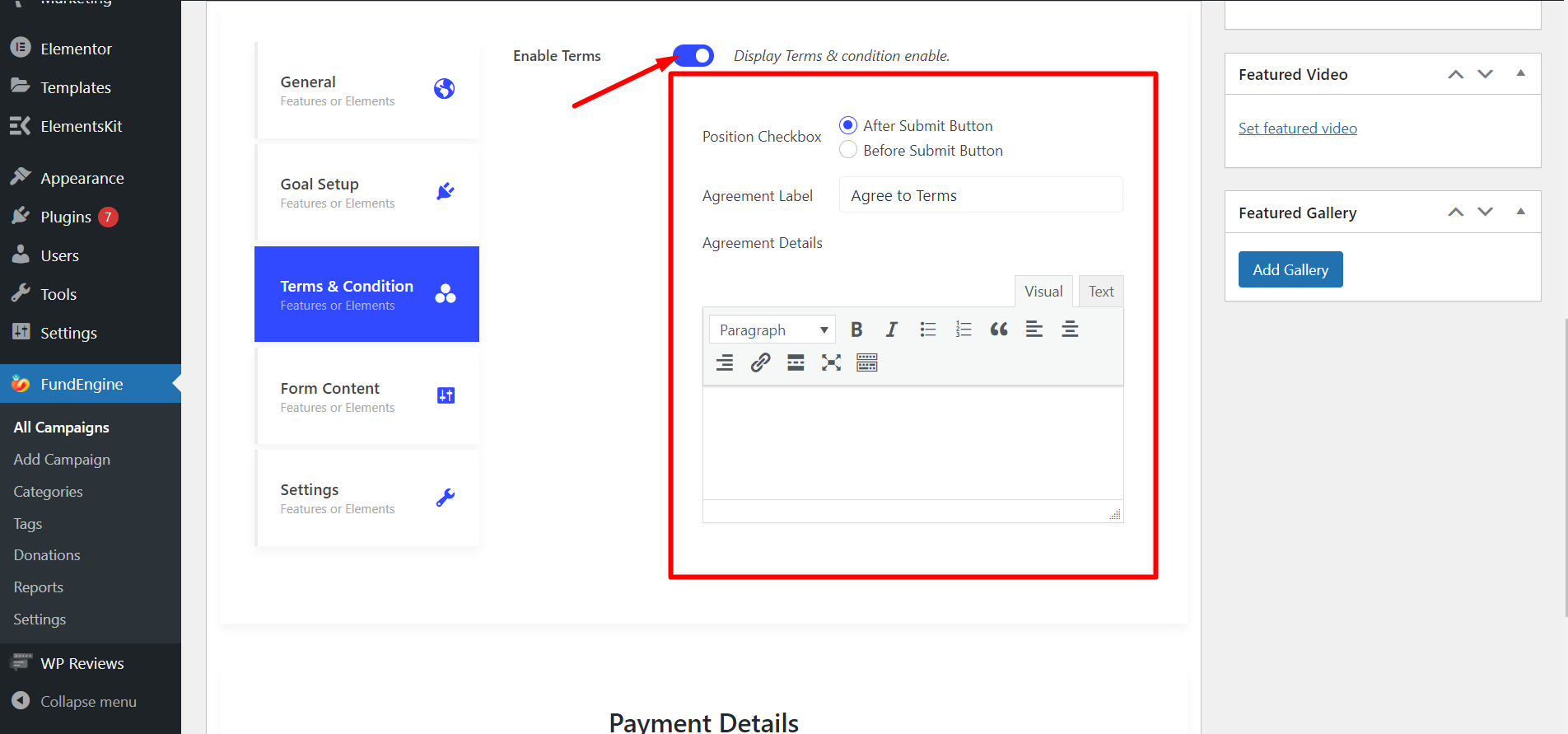
Contenu du formulaire #
Vous pouvez afficher du contenu supplémentaire sur votre campagne avec la section de contenu du formulaire.
Commencez par activer Autoriser le contenu option
- Sélectionnez la position du contenu. EX : Avant le formulaire ou Après le formulaire
- Fournir Détails du contenu
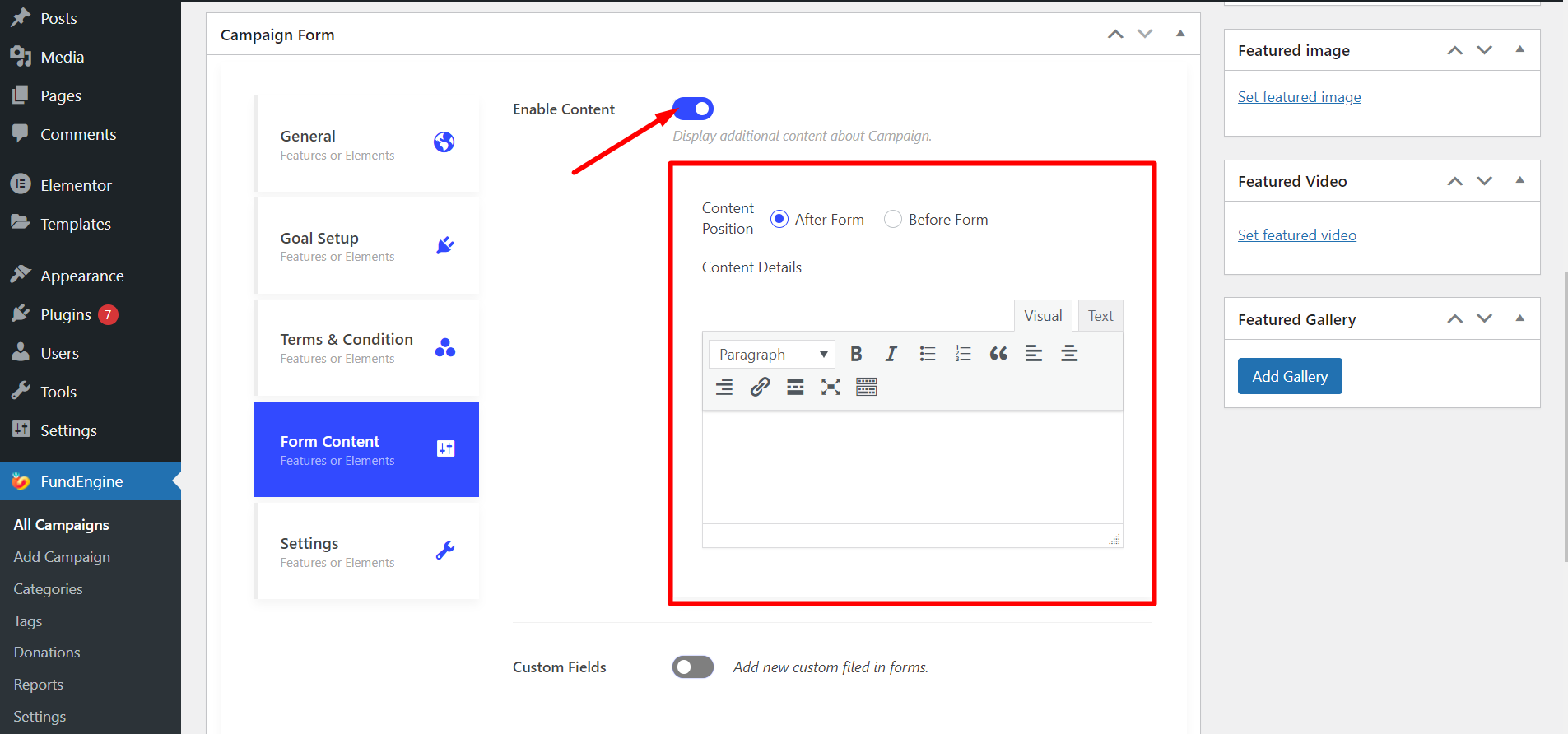
Les champs personnalisés- Vous devez activer le bouton et ajoutez des champs personnalisés dans les formulaires. Vous avez la possibilité d'ajouter autant de champs personnalisés que vous le souhaitez.
Les champs que vous obtiendrez sont – Prénom, Nom, Adresse e-mail, Pays de destination, Adresse postale, Ville, Code postal/ZIP.
Vous pouvez ajuster ces options avec les champs :
- Type : Texte, Zone de texte ou Numéro
- Étiquette
- Obligatoire ou non
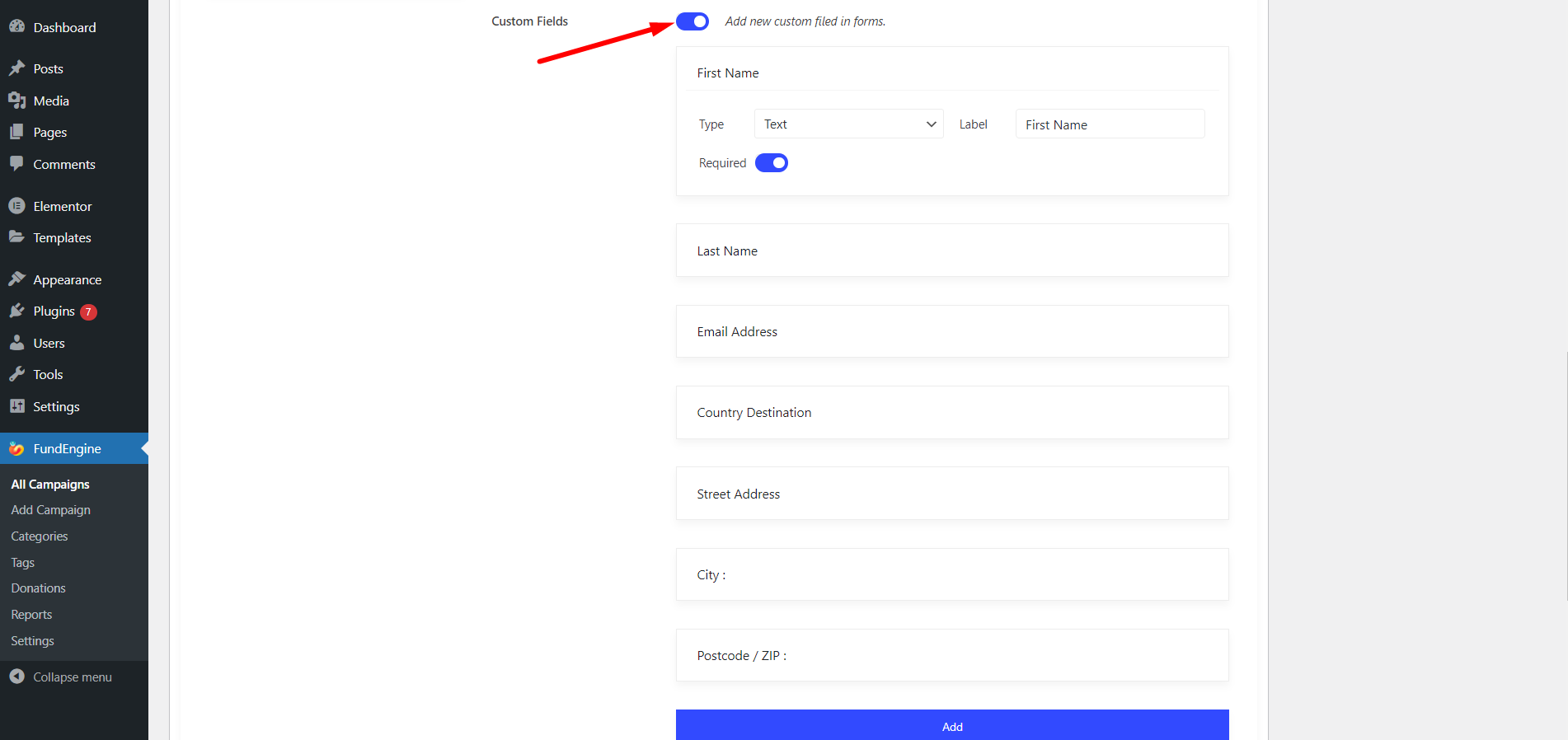
Paramètres #
Grâce aux paramètres, vous pouvez personnaliser différentes sections. Vous pouvez activer ou désactiver la section à votre choix.
Vous obtiendrez des options de paramètres telles que : Code court, Masquer l'auteur de la campagne, Masquer les informations en vedette, Masquer le titre de la campagne, Masquer le bref résumé, Masquer la description de la campagne, Masquer les avis sur la campagne, Masquer les mises à jour et Masquer les fonds récents.
- Petit code: Vous obtiendrez un code court des formulaires ici. Consultez cette documentation pour une idée claire 👉 Petit code
- Masquer l'auteur de la campagne : Cette option permet d'afficher ou de masquer le nom de l'auteur de la campagne dans la campagne.
Les autres options fonctionnent selon les noms, vous pouvez vérifier les détails ci-dessous toutes les options.
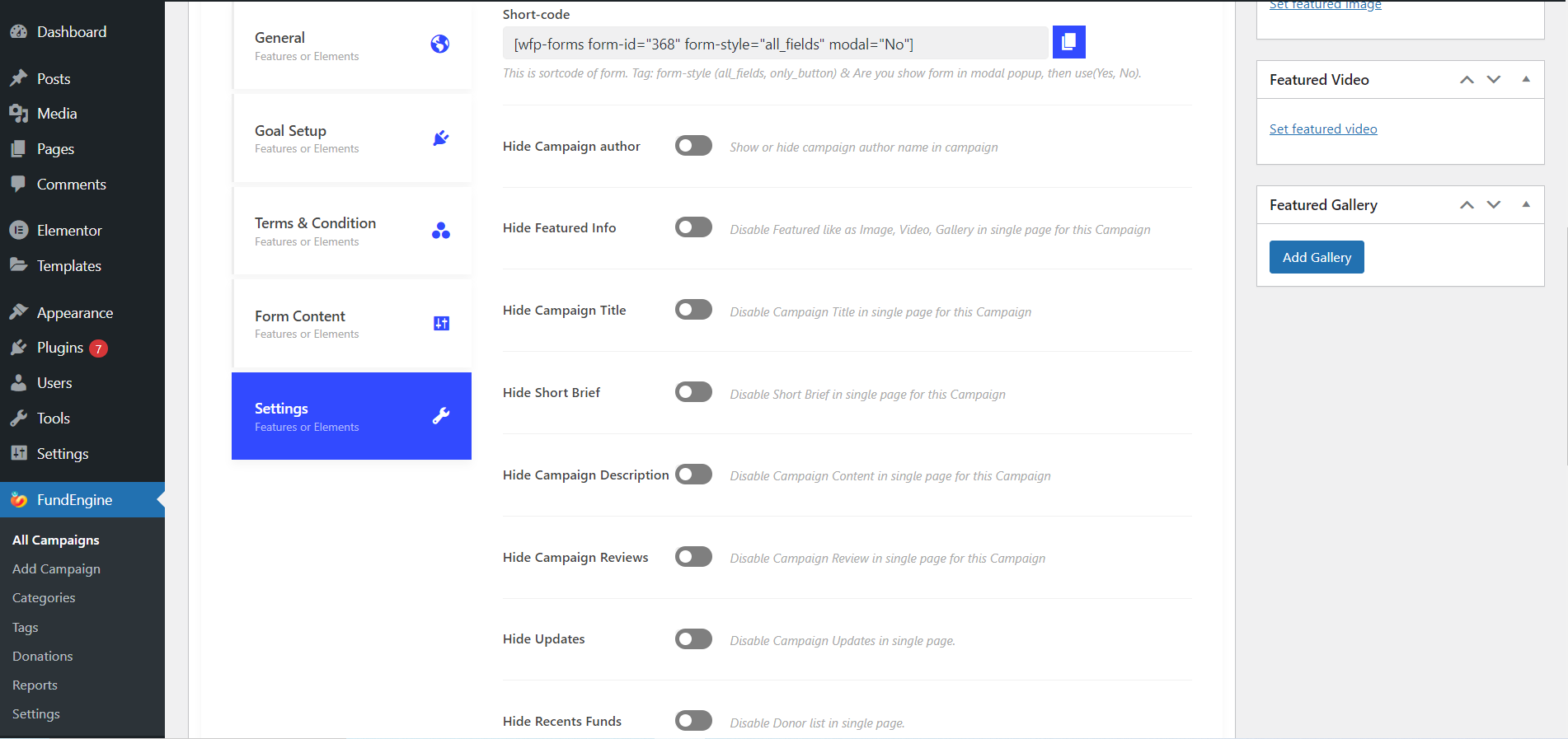
De plus, vous pouvez trouver Largeur de page, Classe CustomForm, et ID de formulaire personnalisé dans la section paramètres. Ainsi, vous pouvez définir la largeur de la page de la campagne, ajouter un nom de classe et déclarer l'ID du formulaire à l'aide des champs.